1、可通过系统配置工具、高级启动选项或命令提示符三种方法启用带网络的安全模式。2、在能进入桌面时使用msconfig设置安全引导为“网络”;无法正常启动时通过三次强制关机触发恢复环境选择“启用带网络连接的安全模式”;或用管理员命令提示符执行bcdedit /set {current} safeboot network实现相同目的,重启后即可在网络受限环境下下载驱动或杀毒软件进行修复。
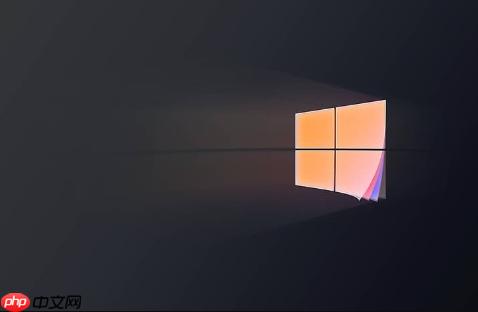
如果您在Windows系统中遇到无法正常联网的问题,但需要通过网络下载驱动或杀毒软件进行修复,可以尝试进入安全模式并启用网络连接功能。通过安全模式加载基本驱动和服务的同时激活网络组件,有助于排查和解决系统故障。
本文运行环境:联想ThinkPad E14,Windows 11
使用“系统配置”工具可以修改启动设置,选择带网络功能的安全模式。该方法适用于能够正常进入桌面系统的场景。
1、按下 Win + R 组合键打开“运行”窗口。
2、输入 msconfig 并按回车键,打开系统配置界面。
3、切换到“引导”选项卡,点击“安全引导”复选框,并选择“网络”选项。
4、点击“应用”后选择“确定”,系统会提示需要重启计算机。
5、点击“重新启动”按钮,电脑将在重启后自动进入带网络连接的安全模式。
当系统无法正常启动时,可通过强制中断启动过程三次来触发恢复环境,进而访问高级启动选项。
1、在开机过程中反复按下电源键强制关机,连续操作三次可进入自动修复界面。
2、选择“疑难解答” > “高级选项” > “启动设置”。
3、点击“重启”按钮,待电脑重启后出现启动设置列表。
4、按键盘上的数字 5 或 F5 键选择“启用带网络连接的安全模式”。
5、系统将加载最小化驱动集并启动网络服务,允许用户使用有线或无线网络。
通过管理员权限的命令提示符可以直接修改BCD(启动配置数据),实现对安全模式网络功能的控制。
1、右键点击“开始”菜单,选择“终端(管理员)”或“命令提示符(管理员)”。
2、输入以下命令查看当前启动配置:bcdedit /enum firmware 或 bcdedit。
3、找到标识为“{current}”的启动项,执行命令:bcdedit /set {current} safeboot network。
4、重启计算机后,系统将自动进入带网络连接的安全模式。
5、若需恢复常规启动,执行命令:bcdedit /deletevalue {current} safeboot。
以上就是windows怎么启用安全模式网络连接_Windows安全模式网络功能开启方法的详细内容,更多请关注php中文网其它相关文章!

Windows激活工具是正版认证的激活工具,永久激活,一键解决windows许可证即将过期。可激活win7系统、win8.1系统、win10系统、win11系统。下载后先看完视频激活教程,再进行操作,100%激活成功。

Copyright 2014-2025 https://www.php.cn/ All Rights Reserved | php.cn | 湘ICP备2023035733号